Professionelle måder at se iCloud-fotobibliotek ubesværet
 Opdateret af Boey Wong / 05. maj 2023 09:15
Opdateret af Boey Wong / 05. maj 2023 09:15iCloud er en lagertjeneste skabt af Apple Inc., og den blev lanceret i 2011. Det er her dine billeder, noter, filer og mere gemmes og synkroniseres, hvis du slår disse funktioner til. De billeder du tager på din iPhone bliver således automatisk gemt på dine iCloud Photos, så længe du er forbundet til internettet. Hvis du er ny til iOS, er du muligvis ikke bekendt med, hvordan du kan se iCloud-billeder, hvor du vil.
Heldigvis fandt vi de primære metoder til at se billederne på din iCloud på forskellige platforme. Uanset om du bruger en iPhone, Mac eller pc, er der altid en måde at se billederne på hver enhed. Desuden tilføjede vi en effektiv teknik til at gendanne iCloud-billeder, hvis du har mistet dem. Effektive værktøjer og metoder vil være forude, så fortsæt venligst med at læse for at løse dine problemer.
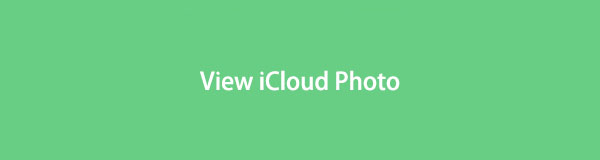
Med FoneLab til iOS vil du gendanne de mistede / slettede iPhone-data, herunder fotos, kontakter, videoer, filer, WhatsApp, Kik, Snapchat, WeChat og flere data fra din iCloud eller iTunes-sikkerhedskopi eller enhed.
- Gendan fotos, videoer, kontakter, WhatsApp og flere data let.
- Forhåndsvisning af data inden gendannelse.
- iPhone, iPad og iPod touch er tilgængelige.

Guide liste
Del 1. Se iCloud-billeder på iCloud.com
Uanset hvilken enhed du bruger, er det muligt at få adgang til dine iCloud-billeder i en browser når som helst, så længe du har internet. Alt du behøver er at logge ind med din konto og nemt få adgang til billederne på din iCloud på dens officielle hjemmeside.
Se nedenstående enkle retningslinjer for at se iCloud-fotos på en pc på iCloud-webstedet:
Trin 1Åbn standardbrowseren eller en hvilken som helst sikker browser på din computer og få adgang til icloud.com internet side. Du vil blive bedt om at logge ind med dit Apple-id og din adgangskode.
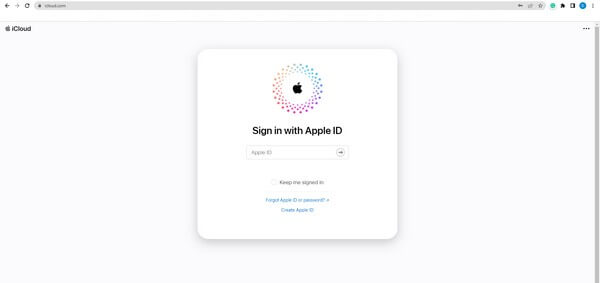
Trin 2Når du er logget ind, vil du se ikonerne for iCloud-funktioner på skærmen. Blandt dem er Fotos-ikonet på den øverste række. Klik på den for at se dine iCloud-billeder.
Del 2. Se iCloud Photos på Mac Photos App
I mellemtiden behøver du ikke længere at gå til et websted for at se dine iCloud-billeder, hvis du har en Mac at bruge. Mac har en Fotos-app indbygget, så det er mere overskueligt at få adgang til billederne i din iCloud, da du kun behøver at aktivere tjenesten for at se dem.
Overhold de utfordrende anvisninger nedenunder for at forstå, hvordan du får adgang til iCloud-fotos på Mac Photos-appen:
Trin 1Find pics ikonet på din Mac, og åbn det for at se dine enhedsbilleder. Klik på pics fanen øverst til venstre på skærmen, og vælg derefter Indstillinger.
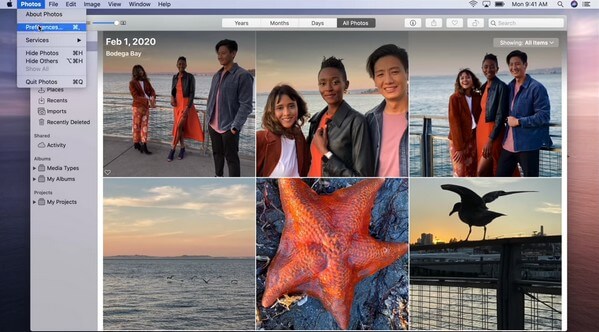
Trin 2Vælg iCloud ikonet ved siden af Generelt fanen for at se iCloud menu. For at se dine iCloud-billeder, tjek iCloud Billeder mulighed for at synkronisere dem til din Mac.
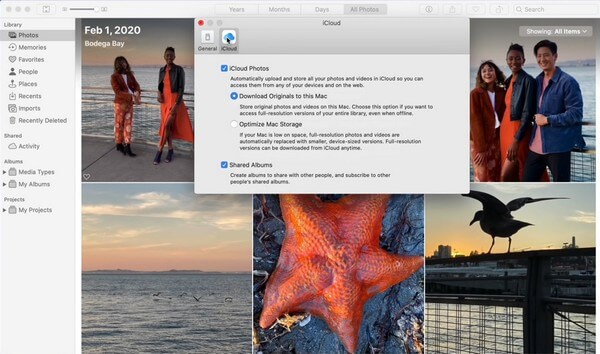
Trin 3Gå derefter tilbage til pics app interface. Billederne, der er gemt på din iCloud, vises, og du kan endelig se dem på din Mac pics ca.
Med FoneLab til iOS vil du gendanne de mistede / slettede iPhone-data, herunder fotos, kontakter, videoer, filer, WhatsApp, Kik, Snapchat, WeChat og flere data fra din iCloud eller iTunes-sikkerhedskopi eller enhed.
- Gendan fotos, videoer, kontakter, WhatsApp og flere data let.
- Forhåndsvisning af data inden gendannelse.
- iPhone, iPad og iPod touch er tilgængelige.
Del 3. Se iCloud-billeder på iPhone-fotos-appen
Hvis du har en ny iPhone og endnu ikke har synkroniseret din iCloud med Fotos-appen, er det naturligt ikke at kunne tilgå dine billeder på iCloud. Men bare rolig; processen for at få adgang til dine iCloud-billeder på din iPhones Fotos-app er enkel. Du kan se billederne på din nye iPhone på ingen tid.
Bliv guidet af de komfortable instruktioner nedenfor for at se iCloud-billeder på iPhone med Fotos-appen:
Trin 1Kør Indstillinger app på din iPhone, og tryk derefter på dit navn øverst på skærmen. I den anden sektion af mulighederne skal du vælge iCloud fane.
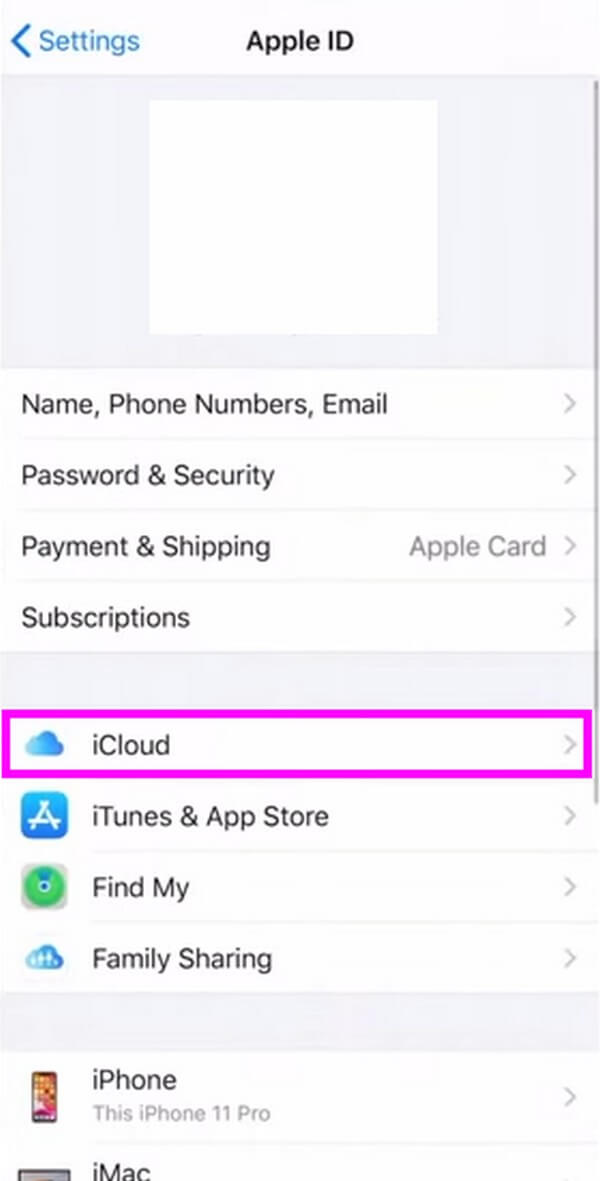
Trin 2Listen over dine iPhone-apps vises på følgende skærm. Tryk på pics, aktiver derefter iCloud Billeder ved at skifte skyderen på den anden side.
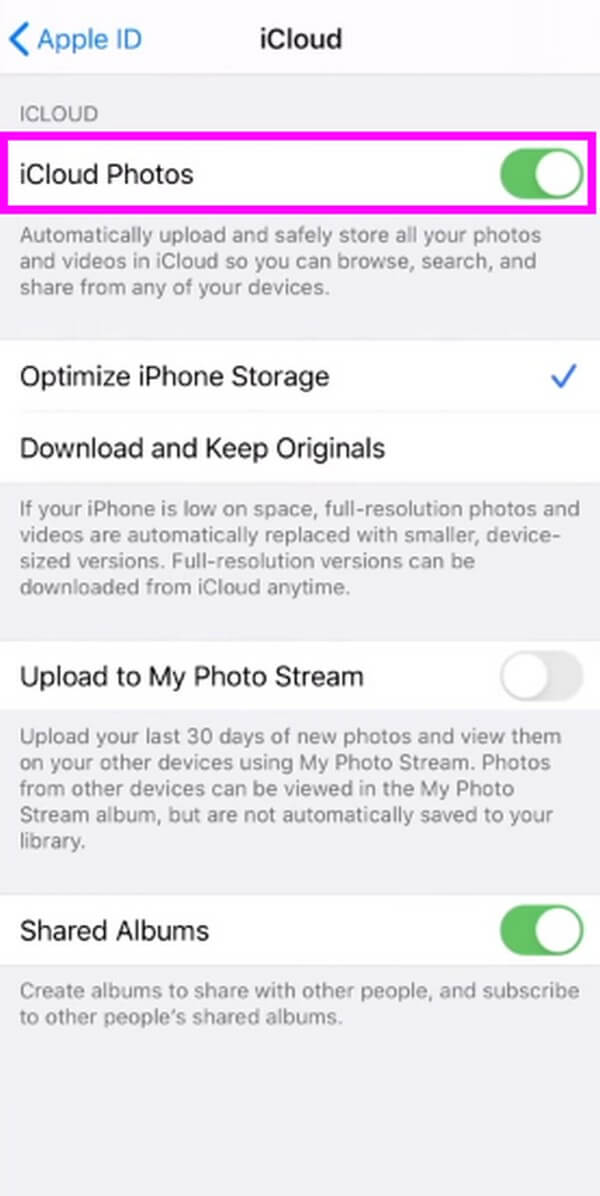
Trin 3Dine iCloud-billeder synkroniseres derefter med din enhed. Som et resultat kan du se dem på pics app på din iPhone.
Del 4. Se iCloud-billeder på delt album
Det delte album eller det delte bibliotek er en funktion på iPhone, der giver dig mulighed for at oprette et album, som alle kan få adgang til. Du kan endda dele billederne på dit iPhone-kamera lige efter du har taget dem. Hvis du deler dine billeder med albummet, forsvinder de automatisk fra dit personlige bibliotek. Men bemærk, at du kun kan bruge dette, hvis din iPhone eller iPod Touch kører iOS 17 eller tidligere og iPadOS 15 eller tidligere.
Overhold de problemfrie retningslinjer nedenfor for at forstå iCloud-fotodeling for at se billederne på Delt Album:
Trin 1Indstil Del album ved at gå til Indstillinger og bank på pics fanen. Sørg for iCloud Billeder er tændt, og tryk derefter på Shared Library. Overhold processen på skærmen, indtil funktionen er klar til at blive brugt.
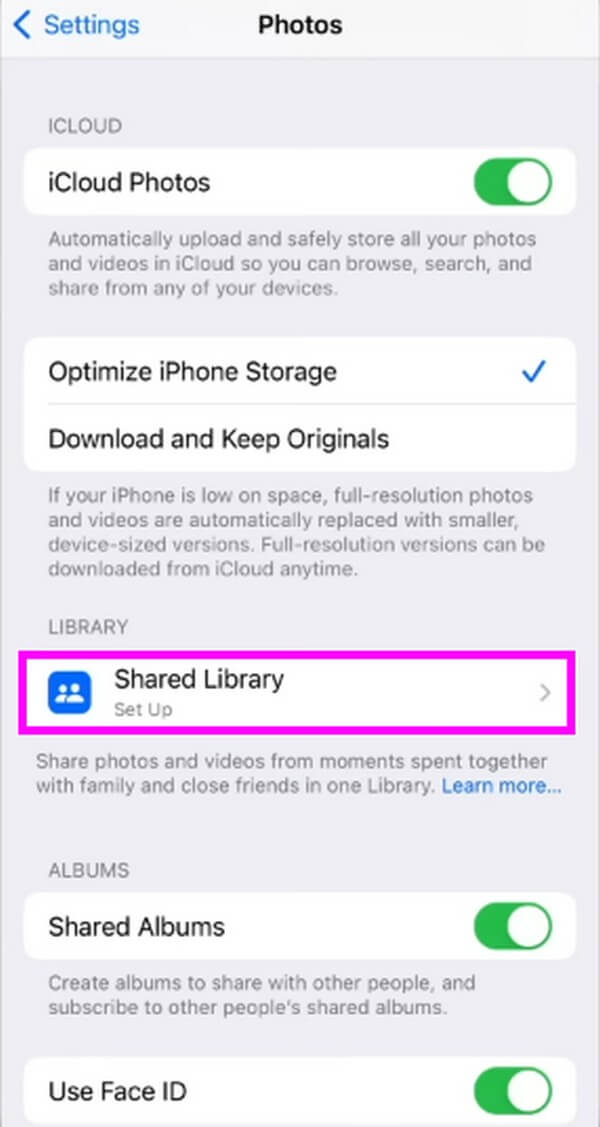
Trin 2Du kan se iCloud-billederne på dit delte album ved at køre pics app. Fortsæt derefter til Bibliotek sektion for at se de billeder, du og de andre har delt. Hvis du vil skifte til dit personlige bibliotek, skal du trykke på symbolet med tre prikker øverst til højre og trykke på Personligt bibliotek.
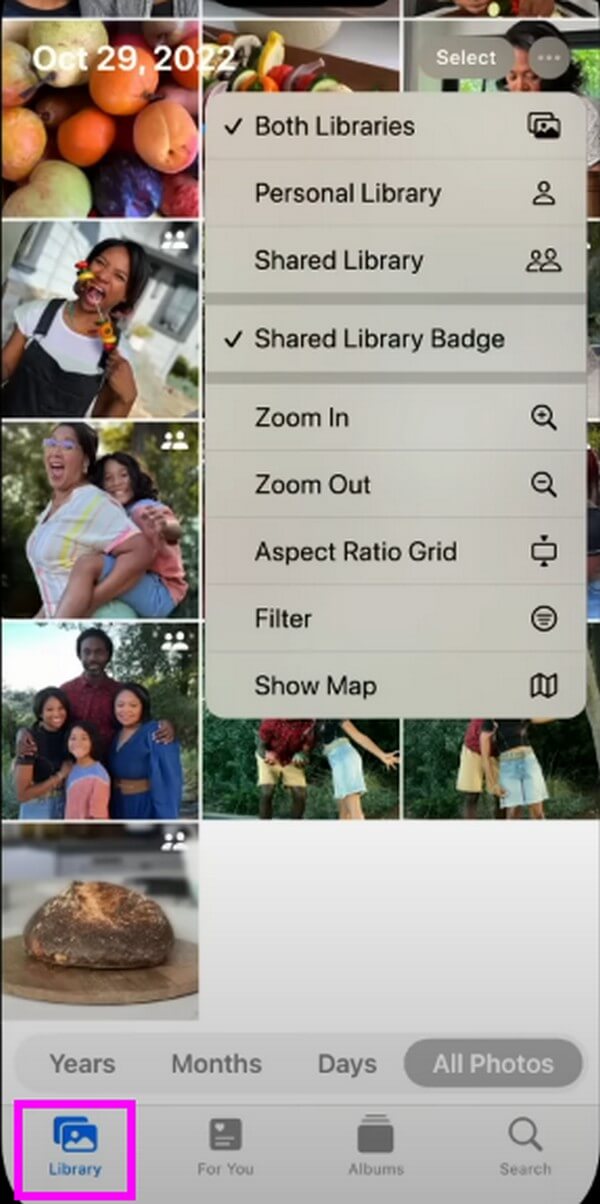
Del 5. Gendan iCloud-billeder med FoneLab iPhone Data Recovery
Hvis du stadig ikke kan se de iCloud-billeder, du leder efter, har du muligvis mistet dem utilsigtet. For at tjekke, kan du bruge FoneLab iPhone Data Recovery for at se de forsvundne billeder med din iCloud-sikkerhedskopi. Hvis du bekræfter, at de er blevet slettet fra scanningsresultaterne, kan du hurtigt gendanne dem med dette værktøj med kun et par problemfri instruktioner. Derudover har FoneLab iPhone Data Recovery andre funktioner, du kan bruge, når du har problemer med din iPhone.
Med FoneLab til iOS vil du gendanne de mistede / slettede iPhone-data, herunder fotos, kontakter, videoer, filer, WhatsApp, Kik, Snapchat, WeChat og flere data fra din iCloud eller iTunes-sikkerhedskopi eller enhed.
- Gendan fotos, videoer, kontakter, WhatsApp og flere data let.
- Forhåndsvisning af data inden gendannelse.
- iPhone, iPad og iPod touch er tilgængelige.
Tag som et mønster de håndterbare trin nedenfor til at gendanne og se iCloud-fotos med FoneLab iPhone Data Recovery:
Trin 1Download FoneLab iPhone Data Recovery ved at trykke Gratis download på sin officielle side. Du skal tillade, at programmet foretager ændringer på din enhed for at fortsætte med installationsprocessen. Bagefter kan du begynde at starte værktøjet på din computer.
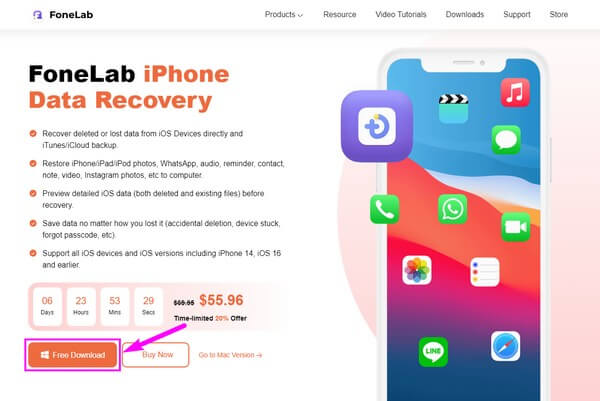
Trin 2På gendannelsesværktøjets primære grænseflade skal du vælge iPhone Data Recovery-funktionen. Klik Gendan fra iCloud Backup-fil blandt de tre gendannelsesmuligheder, og log derefter ind på iCloud med dit Apple-id.
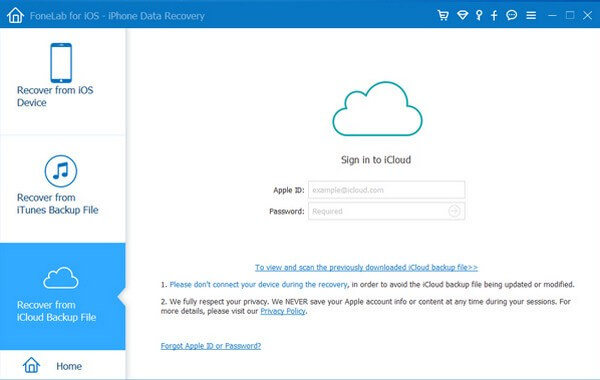
Trin 3Vælg derefter iCloud backup fil hvor dine billeder er gemt, og scan dets indhold. De billeder, der er gemt i den, vises derefter i grænsefladen. Vælg iCloud fotos du har til hensigt at vende tilbage, og klik derefter på Recover fanen for at bringe dine tabte iCloud-billeder tilbage.
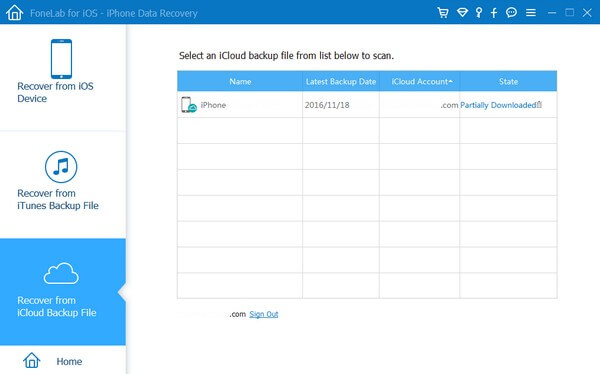
Med FoneLab til iOS vil du gendanne de mistede / slettede iPhone-data, herunder fotos, kontakter, videoer, filer, WhatsApp, Kik, Snapchat, WeChat og flere data fra din iCloud eller iTunes-sikkerhedskopi eller enhed.
- Gendan fotos, videoer, kontakter, WhatsApp og flere data let.
- Forhåndsvisning af data inden gendannelse.
- iPhone, iPad og iPod touch er tilgængelige.
Del 6. Ofte stillede spørgsmål om iCloud-fotos
1. Hvorfor synkroniseres mine iCloud-billeder ikke?
En dårlig forbindelse er en af de mest almindelige årsager til, at iCloud-billeder ikke synkroniseres. Til synkronisere dine iCloud-billeder med din enhed skal du have en stabil internetforbindelse, for at billedet kan indlæses. På den anden side skal du også dobbelttjekke, om pics er aktiveret på iCloud-indstillinger.
2. Hvordan downloader jeg billederne på min iCloud?
Hvis du logger ind på din iCloud-konto i browseren, kan du vælge pics ikon for at se billederne, der er gemt i iCloud. Vælg derefter de billeder, du ønsker at downloade. Klik derefter på Mere ikonet og vælg Hent.
Der er forskellige måder at se dine iCloud-billeder på, og du kan stole på metoderne ovenfor, da de er de mest populære. Du kan også installere FoneLab iPhone Data Recovery værktøj til at hjælpe dig, når du støder på relaterede vanskeligheder.
Med FoneLab til iOS vil du gendanne de mistede / slettede iPhone-data, herunder fotos, kontakter, videoer, filer, WhatsApp, Kik, Snapchat, WeChat og flere data fra din iCloud eller iTunes-sikkerhedskopi eller enhed.
- Gendan fotos, videoer, kontakter, WhatsApp og flere data let.
- Forhåndsvisning af data inden gendannelse.
- iPhone, iPad og iPod touch er tilgængelige.
